Để chụp ảnh màn hình máy tính chúng ta chỉ cần sử dụng phím tắt là được. Còn muốn quay video màn hình thì bạn phải dùng tới phần mềm quay video màn hình, như quay màn hình desktop bằng Bandicam, quay phim màn hình bằng VLC,… Nếu người dùng không muốn cài đặt phần mềm thì có thể sử dụng website RecordScreen.io.
RecordScreen.io là website cho phép người dùng quay video màn hình máy tính, cửa sổ phần mềm đang mở, màn hình trình duyệt, mà chúng ta không cần cài đặt phần mềm hay đăng ký tài khoản. Bạn chỉ cần lựa chọn chế độ quay video màn hình mà RecordScreen.io cung cấp sau đó tiến hành quay là được. Video quay màn hình hiển thị ngay sau đó để bạn chia sẻ hoặc tải xuống máy tính. Bài viết dưới đây sẽ hướng dẫn bạn đọc cách dùng RecordScreen.io quay video màn hình máy tính.
- Cách dùng TinyTake quay video màn hình
- Cách dùng Screen Recorder Pro quay video màn hình Windows 10
- Cách dùng Captura chụp ảnh, thu âm, quay phim màn hình Windows 10
- Cách sử dụng Xbox Game DVR để quay màn hình trong Windows 10
Hướng dẫn dùng RecordScreen.io quay video desktop
Bước 1:
Người dùng truy cập vào trang chủ của RecordScreen.io theo link dưới đây.
https://recordscreen.io/Tại giao diện trang chủ chúng ta nhấn chọn Record để tiến hành quay video.
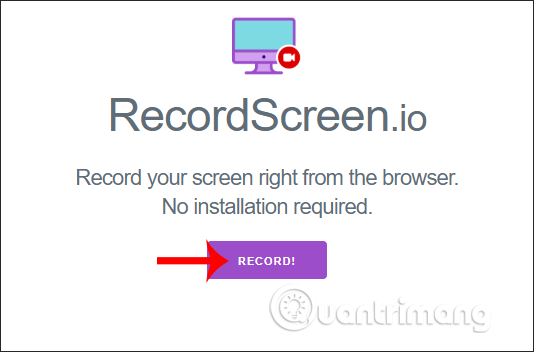
Bước 2:
Hiển thị chế độ quay để người dùng lựa chọn, với Screen + Cam sẽ quay video màn hình bao gồm webcam và Screen Only sẽ chỉ quay video màn hình mà thôi. Khi chọn xong nhấn vào Start Recording để tiếp tục.

Bước 3:
Khi đó RecordScreen.io sẽ yêu cầu người dùng cho phép sử dụng micro trên thiết bị, nhấn Cho phép để sử dụng.
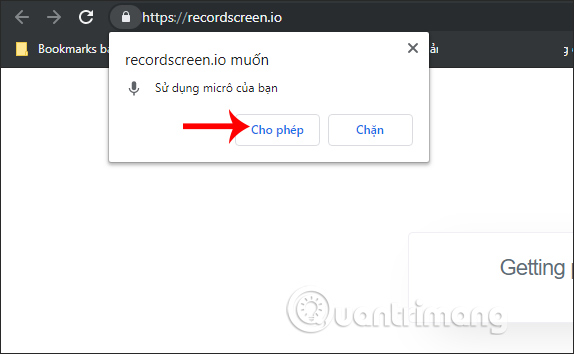
Hiển thị giao diện Chia sẻ màn hình của bạn. Tại đây người dùng lựa chọn vùng màn hình muốn quay video, có thể quay toàn bộ màn hình hoặc cửa sổ ứng dụng, hay tab trên Chrome.
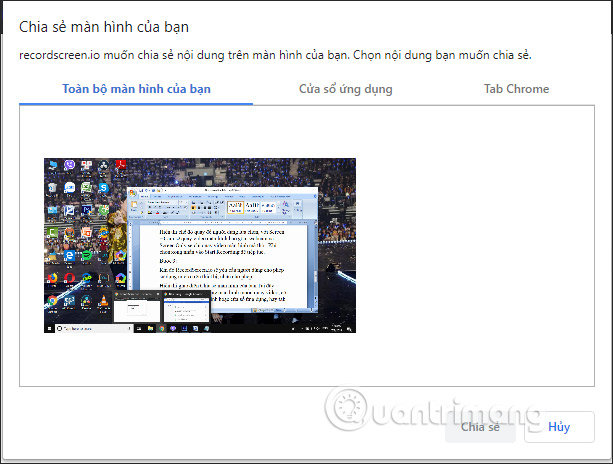
Lưu ý với chế độ quay tab trình duyệt sẽ không được hỗ trợ trên Firefox hay Microsoft Edge. Khi đã chọn xong màn hình nhấn nút Chia sẻ ở bên dưới.
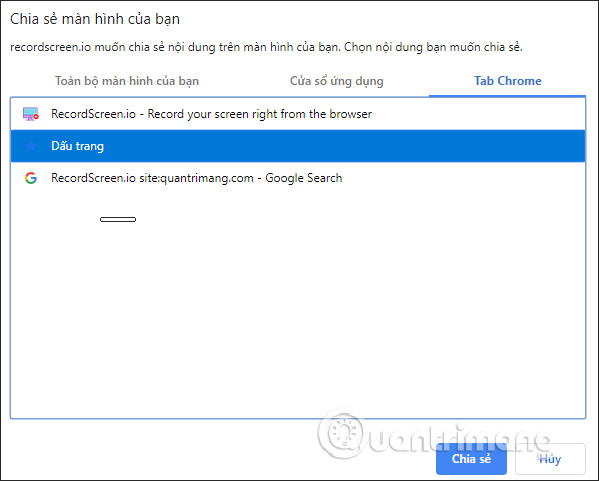
Bước 4:
Quá trình quay phim màn hình diễn ra ngay sau đó. Chúng ta sẽ nhìn thấy toàn bộ hành động thực hiện trên màn hình đã chọn để quay video. Để dừng quay video người dùng nhấn chọn Dừng chia sẻ ở thanh thông báo bên dưới.
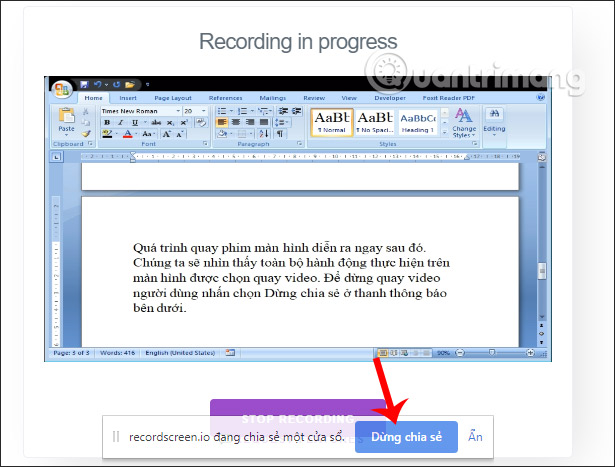
Kết quả người dùng sẽ thấy video quay màn hình hiển thị như dưới đây. Bạn có thể xem video ở chế độ phóng to hay chế độ cửa sổ nổi bằng cách nhấn biểu tượng 3 chấm, chọn Hình trong hình.
Để tải video nhấn Tải xuống hoặc nhấn Download video.
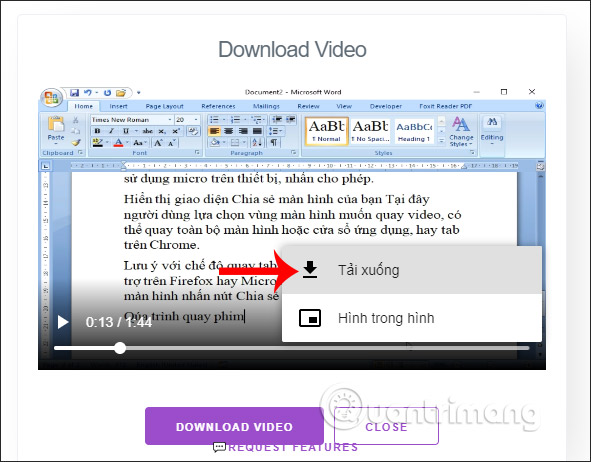
Video được tải xuống với định dạng *.webm, nhấn Save để lưu lại video.
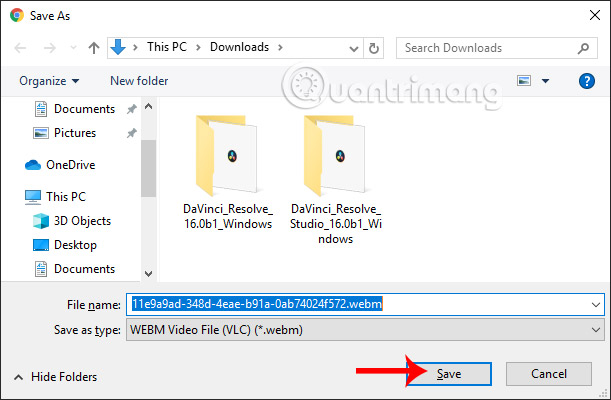
RecordScreen.io về cơ bản cũng tương tự như những phần mềm hay trình quay video màn hình máy tính, vẫn có các tùy chọn quay màn hình để chúng ta chọn lựa. Tuy nhiên sử dụng RecordScreen.io đơn giản hơn rất nhiều, khi bạn không cần phải thêm thao tác cài đặt hay đăng ký tài khoản.
Chúc các bạn thực hiện thành công!
 Công nghệ
Công nghệ  AI
AI  Windows
Windows  iPhone
iPhone  Android
Android  Học IT
Học IT  Download
Download  Tiện ích
Tiện ích  Khoa học
Khoa học  Game
Game  Làng CN
Làng CN  Ứng dụng
Ứng dụng 


















 Linux
Linux  Đồng hồ thông minh
Đồng hồ thông minh  macOS
macOS  Chụp ảnh - Quay phim
Chụp ảnh - Quay phim  Thủ thuật SEO
Thủ thuật SEO  Phần cứng
Phần cứng  Kiến thức cơ bản
Kiến thức cơ bản  Lập trình
Lập trình  Dịch vụ công trực tuyến
Dịch vụ công trực tuyến  Dịch vụ nhà mạng
Dịch vụ nhà mạng  Quiz công nghệ
Quiz công nghệ  Microsoft Word 2016
Microsoft Word 2016  Microsoft Word 2013
Microsoft Word 2013  Microsoft Word 2007
Microsoft Word 2007  Microsoft Excel 2019
Microsoft Excel 2019  Microsoft Excel 2016
Microsoft Excel 2016  Microsoft PowerPoint 2019
Microsoft PowerPoint 2019  Google Sheets
Google Sheets  Học Photoshop
Học Photoshop  Lập trình Scratch
Lập trình Scratch  Bootstrap
Bootstrap  Năng suất
Năng suất  Game - Trò chơi
Game - Trò chơi  Hệ thống
Hệ thống  Thiết kế & Đồ họa
Thiết kế & Đồ họa  Internet
Internet  Bảo mật, Antivirus
Bảo mật, Antivirus  Doanh nghiệp
Doanh nghiệp  Ảnh & Video
Ảnh & Video  Giải trí & Âm nhạc
Giải trí & Âm nhạc  Mạng xã hội
Mạng xã hội  Lập trình
Lập trình  Giáo dục - Học tập
Giáo dục - Học tập  Lối sống
Lối sống  Tài chính & Mua sắm
Tài chính & Mua sắm  AI Trí tuệ nhân tạo
AI Trí tuệ nhân tạo  ChatGPT
ChatGPT  Gemini
Gemini  Điện máy
Điện máy  Tivi
Tivi  Tủ lạnh
Tủ lạnh  Điều hòa
Điều hòa  Máy giặt
Máy giặt  Cuộc sống
Cuộc sống  TOP
TOP  Kỹ năng
Kỹ năng  Món ngon mỗi ngày
Món ngon mỗi ngày  Nuôi dạy con
Nuôi dạy con  Mẹo vặt
Mẹo vặt  Phim ảnh, Truyện
Phim ảnh, Truyện  Làm đẹp
Làm đẹp  DIY - Handmade
DIY - Handmade  Du lịch
Du lịch  Quà tặng
Quà tặng  Giải trí
Giải trí  Là gì?
Là gì?  Nhà đẹp
Nhà đẹp  Giáng sinh - Noel
Giáng sinh - Noel  Hướng dẫn
Hướng dẫn  Ô tô, Xe máy
Ô tô, Xe máy  Tấn công mạng
Tấn công mạng  Chuyện công nghệ
Chuyện công nghệ  Công nghệ mới
Công nghệ mới  Trí tuệ Thiên tài
Trí tuệ Thiên tài